Cum de a pune limba română în Solaris 11

Ai nevoie pentru a efectua în consola unui superutilizator (su sau sudo) următoarele comenzi:
schimbare-fațetă PKG "facet.locale.ru _ *" = Adevărat
PKG schimbare fateta facet.locale.ru_RU.UTF-8 = Adevărat.
După executarea acestor comenzi, veți putea instala localizare rusă. Aprox. Deschideți managerul de pachete, mergeți la fila Editare, apoi deschideți proprietățile și s-au văzut în lista limbilor română. Am instalat deja limba română în sistemul Solaris 11.2, astfel încât imaginea vedeți numele în limba rusă.
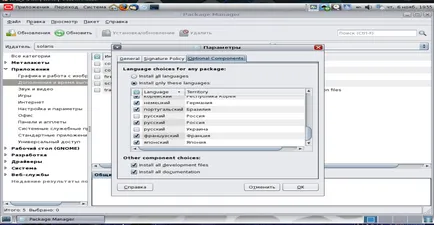
Pune în jos o bifă în limba care aveți nevoie și de a actualiza lista de pachete. În plus, în conformitate cu recomandările, executați următoarele comenzi:
Și a reporni sistemul. Ideea este de a reporni după ce sistemul românesc apar. Am a apărut doar în fereastra de conectare. Pentru meniul, și așa mai departe au fost în limba rusă, am adăugat la fișierul /export/home/darkeye/.profile următoarele linii:
Darkeye, după cum ați înțeles, numele de utilizator. După repornirea sistemul meu începe cu setările locale din Rusia.
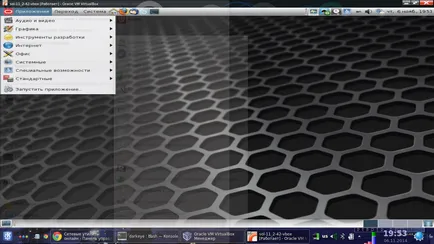
Apoi, am adăugat limba română în structura de tastatură și a înlocuit combinația de taste pentru a comuta. Ei bine, aceasta este o chestiune de gust.

Asta e tot. Cui îi pasă cum se instalează Solaris în VirtualBox spune pe scurt. Mergem pe pagina de descărcare a sistemului pe site-ul Oracle. verificarea în, confirmăm acordul de licență și descărca Oracle Solaris 11.2 VM Template pentru Oracle VM VirtualBox.
Apoi rulați VirtualBox, accesați meniul „file“, „configurația de import“ și selectați imaginea descărcată. Apoi, trebuie să configurați mașina virtuală. Conform recomandărilor am pus 4096 MB de RAM și, după cum am un procesor 2-core, 2 miezuri pus.
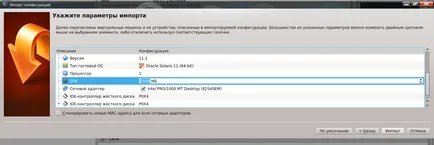
Apoi, porniți mașina virtuală și, în procesul de a răspunde întrebărilor, setați o parolă și utilizator. La aceasta poate toate. Deși există un lucru mai mult. Imaginea de sistem descărcat instalat Additions VirtualBox Guest conducător auto versiunea 3.0.6. Aceasta este o versiune destul de veche, pe care veți vedea un mesaj de la pornirea sistemului. La momentul instalării am avut o VirtualBox 4.3.18. Mergem la site-ul și descărca imaginea download.virtualbox.org VBoxGuestAdditions_4.3.18.iso. Conectați imaginea ca un CD-ROM la mașina virtuală (instrucțiunile sunt pe VirtualBox). Apoi, eliminați vechile drivere #pkgrm SUNWvboxguest echipa (amintiți-vă toate acțiunile desfășurate în cadrul superutilizatorul), du-te la folderul care conține imaginea este conectat /media/VBOXADDITIONS_4.3.18_bla_bla CD și a instala pkgadd -d echipa VBoxSolarisAdditions.pkg. Reporniți sistemul, utilizați comanda # / sbin / init 6. Sistemul a început să lucreze mult mai viu. În același mod se face în OpenIndiana - sistem de operare Solaris open source. Acum, pur și simplu totul.
Vă doresc mult noroc și succes.
O altă rețea interesantă.